发布时间:2021-06-08 11: 05: 41
Beyond Compare作为一款强大的智能比较工具,其强大的比较功能解决了日常工作中很多繁杂的工作。除了熟知的Excel、文本比较之外,它还可以实现对注册表的比较,接下来小编将用Beyond Compare版本4.3.4(Windows系统)给小伙伴们细细讲解如何使用Beyond Compare实现注册表的比较。
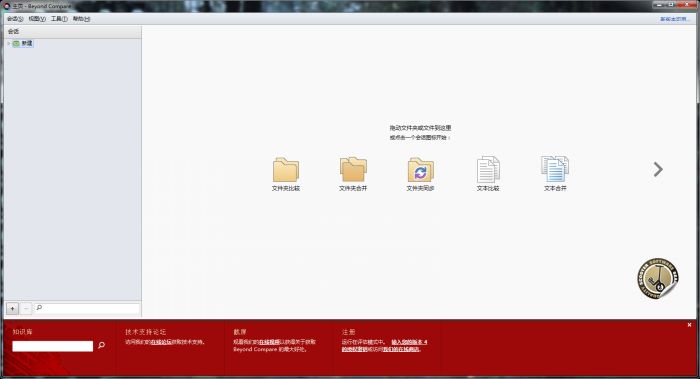
打开Beyond Compare比较工具,点击主界面右侧箭头,在右侧主界面找到“注册表比较”,并点击打开。
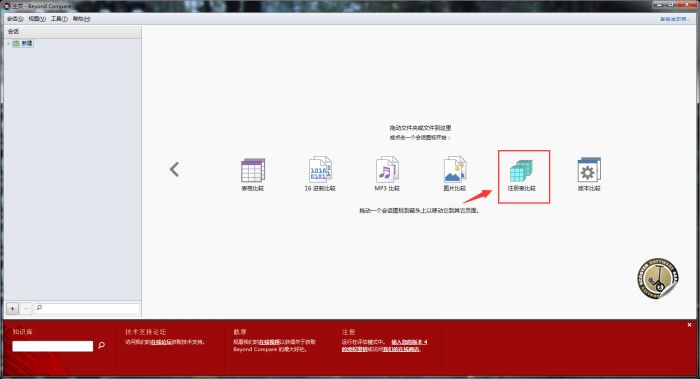
单击“浏览按钮”,在“打开注册表”对话框中选择需要对比的注册表。可以选择本地计算机中的注册表,也可以选择远程设备中的注册表,具体选择视实际情况而定,这里就以本地注册表来进行演示。
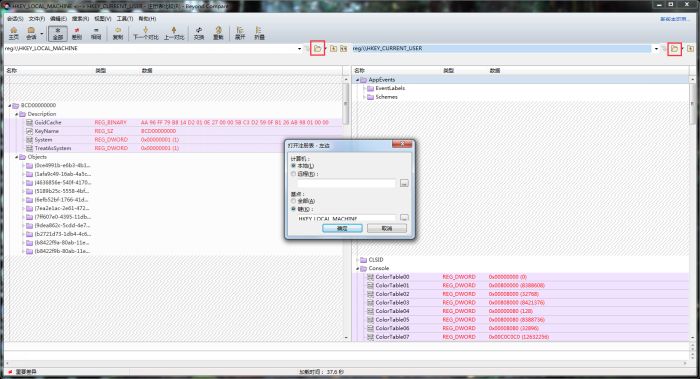
两个注册表打开后,对比结果中存在的差别所在行都会以红色进行标识,能非常明了的看见两个注册表的差异。
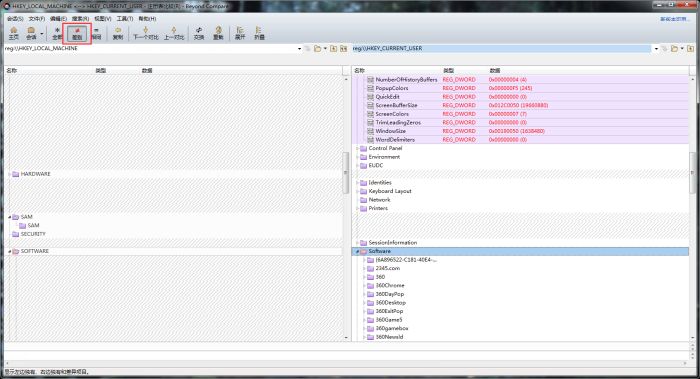
单击工具栏中的“相同”按钮,Beyond Compare会将两个注册表中的相同之处显示出来,非常的智能和便捷,方便用户查看。
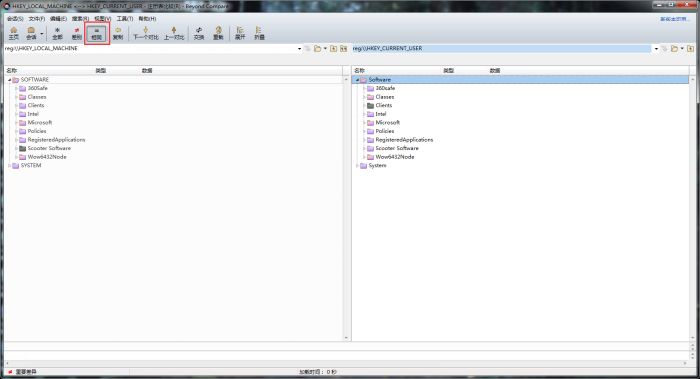
通过Beyond Compare对两个注册表的比较,可以在会话框中明显的看出两个注册表的相同之处和差别之处,但为了让用户更方便查看和参考比较报告,Beyond Compare还有生成比较报告的功能。
小伙伴们可以根据对比较报告的需求,选择报告布局和报告选项的内容。在输出选项栏中可以选择连接打印机将比较报告打印出来,也可以保存为HTML或纯文本(*.txt)格式,建议保存为纯文本或者直接打印成纸质比较报告。
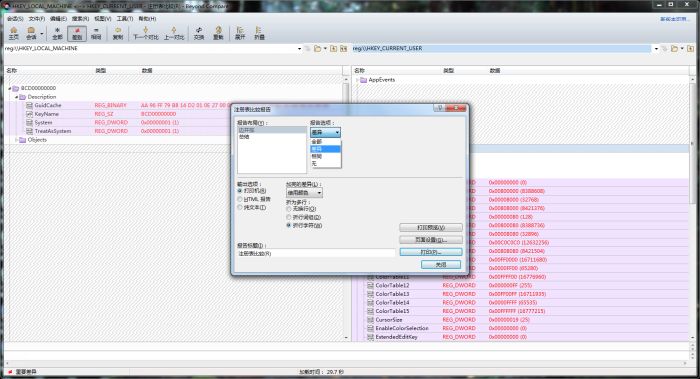
以上就是使用Beyond Compare比较注册表的方法,整体操作简单易学,只需要将比较的注册表填充,就可以自动生成结果,有需要的小伙伴可以下载Beyond Compare去试试哦!
作者:子楠
展开阅读全文
︾